Comment réparer CarPlay ne fonctionne pas sur votre iPhone et votre voiture
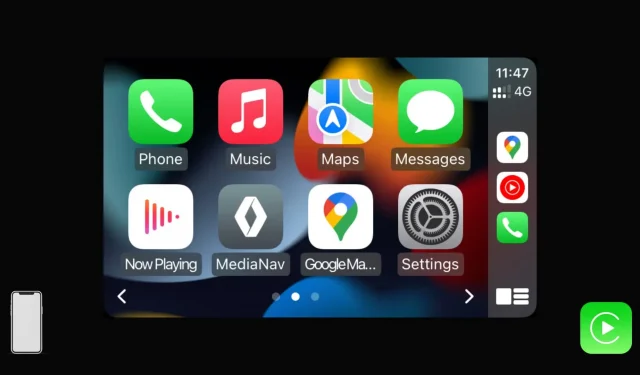
CarPlay est intégré à chaque iPhone 5 et plus récent avec iOS 7.1 ou version ultérieure. Il vous permet de profiter de la musique, de recevoir des notifications, de lancer la navigation, d’utiliser Siri, de lire les messages Siri et plus encore dans votre voiture sur l’écran du tableau de bord.
Selon la marque et le modèle de votre véhicule, vous pouvez utiliser CarPlay sans fil ou filaire. Mais si vous ne parvenez pas à faire fonctionner CarPlay dans la voiture avec votre iPhone, ou si cela ne fonctionne pas correctement, voici toutes les solutions pour résoudre ces problèmes.
Comment configurer CarPlay ?
Suivez ces étapes si c’est la première fois que vous essayez d’utiliser CarPlay dans votre voiture :
1) Démarrez la voiture et attendez que l’écran du tableau de bord se charge.
2) Suivez maintenant les étapes ci-dessous pour connecter votre iPhone à la voiture :
> Wired CarPlay : la plupart des véhicules prennent en charge CarPlay via le câble. Branchez simplement le câble Lightning sur votre iPhone et l’autre extrémité sur le port USB de votre voiture. Le port USB de votre voiture peut avoir une icône CarPlay, smartphone ou USB.
> CarPlay filaire et sans fil : certains véhicules prennent en charge CarPlay filaire et sans fil. Dans ce cas, connectez votre iPhone à la voiture (étapes ci-dessus). Une fois cela fait, vous verrez un avertissement sur l’écran de votre iPhone vous donnant la possibilité d’utiliser CarPlay sans fil sur les futurs lecteurs.
> CarPlay sans fil : si votre voiture ne prend en charge que CarPlay sans fil, procédez comme suit :
- Maintenez enfoncé le bouton de commande vocale de votre véhicule. Vous le trouverez très probablement sur ou près du volant.
- Assurez-vous ensuite que votre autoradio est en mode sans fil ou Bluetooth.
- Allez maintenant dans Paramètres iPhone> Wi-Fi et assurez-vous que le Wi-Fi est activé. À partir de là, appuyez sur le réseau CarPlay et assurez-vous que la connexion automatique est activée.
- Enfin, revenez à la première page des paramètres de l’iPhone et appuyez sur Général > CarPlay. À partir de là, sélectionnez votre voiture pour utiliser CarPlay et configurez-la.
Comment réparer CarPlay ne fonctionne pas avec votre iPhone et votre voiture
1. Assurez-vous que CarPlay est disponible dans votre pays.
Si vous ne pouvez pas utiliser CarPlay, vérifiez s’il est pris en charge dans votre pays. Depuis novembre 2022, CarPlay est officiellement disponible dans les pays suivants :
- Australie
- L’Autriche
- Belgique
- Brésil
- Canada
- Chili
- Chine (continentale)
- Danemark
- Finlande
- France
- Allemagne
- Hong Kong
- Inde
- Irlande
- Israël
- Italie
- Japon
- Malaisie
- Mexique
- Pays-Bas
- Nouvelle-Zélande
- Norvège
- Russie
- Arabie saoudite (la carte n’est pas disponible dans CarPlay ici.)
- Singapour
- Afrique du Sud
- Corée du Sud
- Espagne
- Suède
- Suisse
- Taïwan
- Thaïlande
- Turquie
- Royaume-Uni
- Emirats Arabes Unis
- États-Unis
Si votre pays ou votre région ne figure pas dans la liste , vous ne pourrez peut-être pas utiliser CarPlay. Dans ce cas, accédez à l’application Paramètres iPhone> Général> Langue et région> Région et définissez-la sur le pays indiqué ci-dessus. Redémarrez ensuite votre iPhone et voyez si vous pouvez utiliser CarPlay. Si cela ne fonctionne pas, essayez Android Auto sur votre téléphone ou sur le téléphone Android d’un membre de votre famille.
2. Vérifiez si votre voiture est compatible avec CarPlay.
Toutes les voitures ne fonctionnent pas avec CarPlay. Apple note que plus de 600 modèles de voitures prennent en charge CarPlay de presque tous les grands fabricants. La liste des véhicules peut être consultée ici .
Important : même si votre voiture n’est pas répertoriée sur le site Web d’Apple, elle peut fonctionner avec CarPlay. Par exemple, ma voiture Renault n’est pas répertoriée comme modèle pris en charge sur le site Web d’Apple, mais CarPlay fonctionne correctement avec le système de navigation multimédia intégré de ma voiture. Il est donc préférable de vérifier la compatibilité sur le site Web d’Apple, mais il est préférable de se référer au manuel fourni avec votre voiture. S’il prend en charge CarPlay, vous devriez voir une section à ce sujet dans le manuel. Vérifiez également auprès de votre concessionnaire si la voiture qu’il vous a vendue prend en charge CarPlay ou non.

3. Accédez à l’écran iPhone CarPlay et reconnectez-vous
CarPlay peut fonctionner avec et sans fil.
Dans les modèles relativement moins chers ou plus anciens, CarPlay ne peut fonctionner que sur un câble, pas sur un réseau sans fil. Tout ce que vous avez à faire est de brancher le câble Lightning sur votre iPhone et l’autre extrémité sur le port USB de votre voiture. Un processus d’installation simple vous sera présenté la première fois que vous le ferez. Et après cela, toutes les instances futures fonctionneront sans aucun processus de configuration.
Pendant que vous branchez un câble ou essayez de vous connecter à CarPlay sans fil, faites-le pendant que vous êtes sur cet écran : Paramètres iPhone > Général > CarPlay.
Veuillez noter que votre véhicule peut ne pas avoir de port USB-C, mais un port USB-A standard. Le câble fourni avec votre iPhone nouvellement acheté possède un connecteur USB-C à une extrémité. Donc, pour vous connecter, vous devrez acheter un adaptateur USB-A vers USB-C ou un câble Lightning avec USB-A à une extrémité .
4. Sélectionnez CarPlay sur l’écran de la voiture.
Si votre système de voiture ne lance pas automatiquement CarPlay après avoir connecté votre iPhone, suivez ces étapes pour établir manuellement une connexion :
- Démarrez la voiture et attendez que l’écran du tableau de bord s’allume complètement.
- Sur cet écran, appuyez sur le bouton source ou la flèche et sélectionnez Apple CarPlay.

En plus des étapes ci-dessus, dans la plupart des cas, vous verrez le bouton Apple CarPlay sur l’écran d’accueil de votre voiture chaque fois que vous branchez votre iPhone sur le port USB de la voiture. Touchez ceci pour utiliser CarPlay. Voici à quoi cela ressemble sur ma machine :

5. Allumez Siri
Siri est-il désactivé sur votre iPhone ? Si c’est le cas, allumez-le, puis essayez de vous connecter à CarPlay :
- Ouvrez l’application Paramètres et appuyez sur Siri et recherche.
- Activez les bascules pour « Appuyez sur le bouton latéral / Accueil pour Siri », « Autoriser Siri lorsqu’il est verrouillé » et « Écoutez » Hey Siri « .

Après cela, essayez de vous reconnecter à CarPlay, cela devrait fonctionner.
En relation: Comment appeler Siri dans la voiture et sur tous les autres appareils Apple
6. Désactivez le mode avion pour CarPlay sans fil.
Si votre voiture prend en charge CarPlay sans fil et que vous essayez de vous y connecter, activez le mode Avion sur votre iPhone. Attendez ensuite 15 secondes et désactivez le mode avion.

7. Activez Bluetooth et supprimez les anciennes connexions.
Accédez à l’application Paramètres de l’iPhone et assurez-vous que le Bluetooth est activé. À partir de là, essayez de supprimer les anciennes connexions de voiture si vous les voyez répertoriées.

Accédez ensuite aux paramètres Bluetooth de votre voiture et entrez en mode de couplage. Votre véhicule devrait apparaître sur l’écran des paramètres Bluetooth de l’iPhone sous Autres appareils. Cliquez pour vous y connecter.
8. Assurez-vous que CarPlay n’est pas bloqué ou restreint
Vous, une personne ayant accès à votre iPhone ou votre tuteur (si vous êtes un enfant) pouvez bloquer CarPlay de Screen Time afin qu’il ne fonctionne pas.
Voici comment déverrouiller CarPlay sur iPhone :
- Ouvrez Paramètres et appuyez sur Temps d’écran.
- Faites défiler vers le bas et cliquez sur Restrictions de contenu et de confidentialité.
- Appuyez sur Applications autorisées et assurez-vous que le commutateur CarPlay est activé.

Lorsque vous suivez les étapes ci-dessus, ignorez les étapes restantes si vous voyez que Screen Time n’est pas activé ou que les restrictions de contenu et de confidentialité sont désactivées.
9. Redémarrez l’iPhone et la machine.
C’est une étape importante à ne pas négliger. Si CarPlay ne fonctionne toujours pas, éteignez et rallumez votre iPhone. Pendant que votre iPhone redémarre, assurez-vous d’éteindre et de rallumer votre voiture.
10. Utilisez un autre câble Lightning
Si un câble Lightning ne fonctionne pas avec CarPlay, essayez d’en utiliser un autre. Pendant que vous y êtes, assurez-vous que le câble n’est pas trop enfoncé dans le port USB de votre véhicule, car cela pourrait entraîner un voyage à votre atelier de réparation automobile !
11. Essayez un autre port USB sur votre voiture.
Votre voiture a-t-elle plus d’un port USB ? Si c’est le cas, essayez-en un autre et voyez si cela vous aide. De même, essayez différents ports si vous utilisez une extension de port USB ou un périphérique similaire.
12. Activez CarPlay pour votre iPhone dans les paramètres de la voiture.
Si vous pouviez utiliser CarPlay auparavant, mais qu’il ne fonctionnait plus de nulle part, il y a de fortes chances que vous ou quelqu’un qui conduise votre voiture ayez désactivé CarPlay pour votre iPhone. Désormais, les étapes de réactivation différeront d’un véhicule à l’autre. Mais voici à quoi ça ressemble sur ma Renault :
- Cliquez sur « Paramètres » sur le premier écran multimédia du système de la voiture.
- Sélectionnez l’onglet Connexion.
- Cliquez sur Afficher la liste des smartphones.
- À partir de là, assurez-vous que Oui est coché à côté de l’iPhone.

Une fois cela fait, CarPlay devrait fonctionner après avoir redémarré la voiture ou déconnecté et reconnecté le câble Lightning.
Informations supplémentaires : si je désactive CarPlay pour iPhone en suivant les étapes ci-dessus, ma voiture reconnaîtra mon iPhone comme un iPod et affichera la lecture de musique iOS sur l’écran de la voiture. Ce n’est peut-être pas le cas pour votre machine.
13. Autoriser CarPlay lorsque votre iPhone est verrouillé
Pouvez-vous vous connecter à votre voiture uniquement lorsque votre iPhone est déverrouillé et non lorsqu’il est verrouillé ? Si oui, suivez ces étapes pour autoriser CarPlay sur un iPhone verrouillé :
- Ouvrez « Paramètres » et cliquez sur « Général ».
- Appuyez sur CarPlay.
- Sélectionnez votre voiture dans la rubrique « Ma voiture ».
- Activez le commutateur Autoriser CarPlay lorsque verrouillé.

À partir de maintenant, votre iPhone peut exécuter CarPlay sans avoir besoin de Face ID, Touch ID ou d’authentification par mot de passe.
14. Mettez à jour votre iPhone
Accédez à l’application Paramètres > Général > Mise à jour logicielle et téléchargez et installez la dernière version d’iOS. Une fois votre iPhone mis à jour, essayez à nouveau de vous connecter à CarPlay.
15. Mettez à jour votre autoradio CarPlay avec le dernier firmware.
Le système multimédia de votre voiture peut également recevoir des mises à jour. Allez dans ses paramètres et trouvez l’option pour le mettre à jour.
16. Oubliez la voiture et rajoutez-la à CarPlay
Auparavant, vous pouviez vous connecter à CarPlay, mais cela ne fonctionne plus ou cause des problèmes de connexion ? Si tel est le cas, supprimez votre voiture de CarPlay et ajoutez-la à nouveau. Voici comment:
- Ouvrez l’application Paramètres sur votre iPhone et appuyez sur Général.
- Sélectionnez CarPlay dans la liste.
- Appuyez sur votre voiture dans la section « Ma voiture ».
- Cliquez sur Oublier cette voiture > Oublier.

Après avoir suivi les étapes ci-dessus, redémarrez votre iPhone, redémarrez votre voiture et reconnectez-vous à CarPlay filaire ou sans fil. Maintenant, cela devrait fonctionner.
17. Lisez le manuel du propriétaire de votre voiture
Vous avez probablement reçu un livret d’instructions avec votre voiture. Consultez sa page d’index et voyez si vous pouvez trouver quelque chose lié à CarPlay. Dans la plupart des cas, le manuel du propriétaire du véhicule vous aidera à démarrer avec CarPlay et d’autres bases.

18. Réinitialisez tous les paramètres et réessayez.
Enfin, si tout le reste échoue, réinitialisez tous les paramètres de l’iPhone. Cela ne supprimera aucune donnée (photos, vidéos, musique, applications, etc.) de votre iPhone, mais tous les paramètres que vous avez modifiés ou ajoutés seront remplacés par les paramètres d’usine. Cela devrait résoudre les problèmes avec CarPlay s’ils étaient causés par votre iPhone.
Si le problème concerne votre véhicule, votre dernière option consiste à contacter le concessionnaire ou à le confier à un concessionnaire/centre de service.
CarPlay fonctionne maintenant !
J’espère que vous pouvez maintenant utiliser CarPlay et que les solutions ci-dessus ont aidé à résoudre le problème. Si vous avez d’autres conseils qui ont fonctionné pour vous, veuillez les partager avec tout le monde dans les commentaires ci-dessous.
Laisser un commentaire